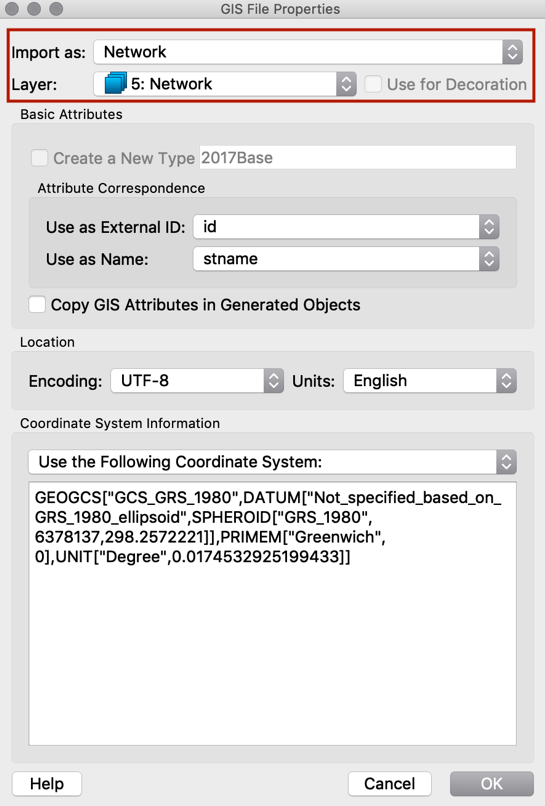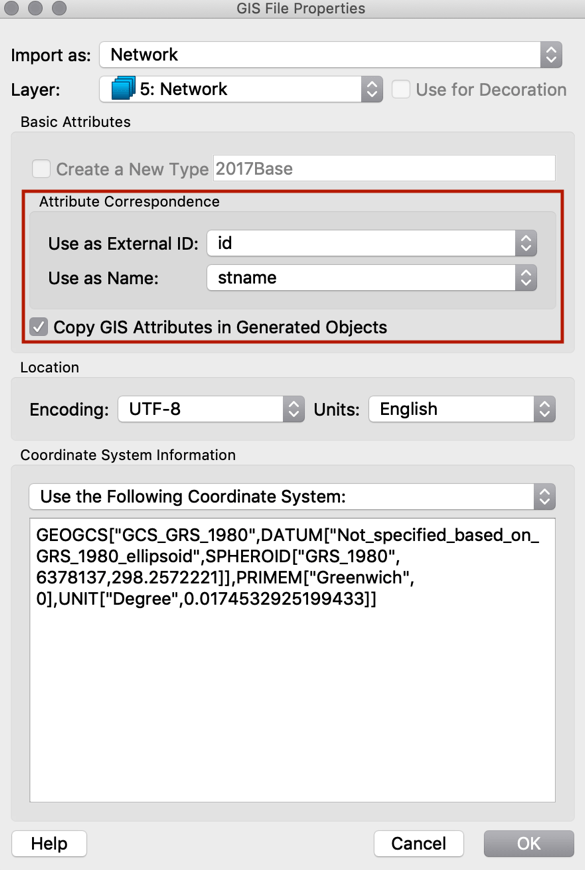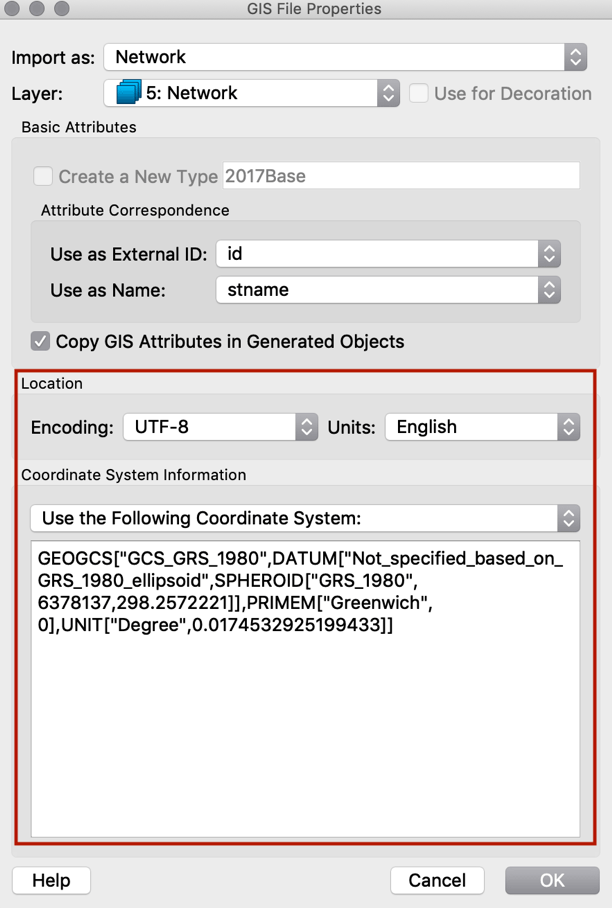In Teil 1 dieser Serie erläutert Geline Canayon die Dateivorbereitung von GIS (Geographic Information System) und die grundlegenden Importereinstellungen. Teil 2 befasst sich mit den Einstellungen für Netzwerkimporteure.
Sie können ein Straßennetz in Aimsun Next erstellen, indem Sie eine GIS-Datei mit Polylinien in ein Shapefile (.shp) importieren. Der GIS-Importer unterstützt auch Die Dateiformate Google Earth (.kml) und MapInfo (.tab, .mif). Während des Importvorgangs können Sie Attribute auswählen, die die Eigenschaften der Straßenabschnitte definieren, z. B. Straßentyp, Geschwindigkeitsbegrenzung und Anzahl der Fahrspuren. Alle anderen Attribute in der ursprünglichen GIS-Datei werden als zusätzliche Attribute der Abschnitte importiert. Sie können genau das gleiche Verfahren ausführen, um ein Netzwerk aus anderen Softwarepaketen zu importieren, die keinen bestimmten Importhaben haben, z. B. Cube, TransCAD oder Dynameq, aus dem das Netzwerk in einem Shapefile-Format exportiert werden kann.
Zum Importieren eines Shapefiles benötigen Sie die Dateien .shp, .shx, .prj und .dbf. Vor dem Starten des GIS-Importers gibt es jedoch einige zusätzliche Schritte: Sie müssen eine Vorlage erstellen, die Elemente enthält, auf die die GIS-Datei verweist, z. B. die Straßentypen und die Volume delay Functions (VDF). Während des Imports werden die Straßentypen und VDF-Codes in der GIS-Datei mit den vorhandenen in der Vorlage abgeglichen, weshalb sie vorher erstellt werden müssen.
Öffnen Sie zunächst die GIS-Datei in einem externen Viewer, oder öffnen Sie zumindest die zugehörige .dbf-Datei in Excel, und finden Sie heraus, welche Attribute den Straßentyp und den VDF jedes Links sowie die möglichen Werte angeben. Analysieren Sie, wie die Informationen strukturiert sind und welche Daten in jedem Attribut gespeichert werden: Wenn Verknüpfungen bidirektional sind, aber mit einer einzelnen Polylinie codiert sind, wie sind die gleichen Attribute für jede Richtung codiert – gibt es Attribute, die die Anzahl der Fahrspuren, Geschwindigkeitsbegrenzung, Kapazität bereitstellen?
Starten Sie zweitens ein neues Projekt in Aimsun Next, und erstellen Sie die Straßentypen, die Sie benötigen. Sie können den Wert, der auf jeden Straßentyp in der GIS-Datei verweist, als externe ID festlegen – dies erleichtert die Verknüpfung später. Verbringen Sie einige Zeit damit, angemessene Standardwerte für die Parameter jedes Straßentyps festzulegen, z. B. Geschwindigkeit und Kapazität pro Fahrspur. Wenn der Parameter im GIS vorhanden ist, wird sein Wert von dort gelesen, sodass sich der Wert im Straßentyp nur auf neue Abschnitte auswirkt, die nach dem Import erstellt wurden. Wenn der Parameter nicht im GIS vorhanden ist, wird der Wert aus dem Straßentyp den importierten Verknüpfungen zugewiesen. Natürlich können Sie die Werte später ändern, aber es wird riskanter und mühsamer sein. Wenn Sie Änderungen vornehmen müssen, stellen Sie sicher, dass Sie die Tabellenansicht verwenden (durch Auswahl von Abschnitten aktualisieren werden alle Attribute der Abschnitte eines Straßentyps durch die Standardwerte für diesen Straßentyp ersetzt).
VDFs sind für den Import makroskopischer Modelle von entscheidender Bedeutung, wenn dies der Fall ist, erstellen Sie im neuen Projekt alle verschiedenen VDFs, auf die in der GIS-Datei verwiesen wird. Der Inhalt des VDF ist nicht in der GIS-Datei enthalten und muss aus der begleitenden Dokumentation des zu importierenden Modells abgerufen werden. Ähnlich wie Straßentypen können VDFs nach dem Import erstellt und zugewiesen werden, aber wenn Sie dies in diesem frühen Stadium tun, sparen Sie später Zeit und Aufwand. Während des Importvorgangs können Sie den VDF mit den verschiedenen Werten eines Attributs in der GIS-Datei abgleichen. Manchmal hat das GIS ein dediziertes Attribut, aber wenn dies nicht der Fall ist, können Sie einen Faktor in der Funktion (z. B. alpha) verwenden, um zu identifizieren, welcher VDF jedem Link zugeordnet werden soll.
Schließlich können Sie den GIS-Importer starten, um die zu importierende Datei auszuwählen (Date>import>GIS).
Das Fenster GIS-Dateieigenschaften wird angezeigt (Abbildung 1), in dem Sie die grundlegenden Optionen für den Import der Daten festlegen können. Wenn Sie das Straßennetz mit den GIS-Daten von Grund auf neu aufbauen möchten, wählen Sie „Import as: Network“, und diese Option konvertiert die Polylinien in der GIS-Datei in Abschnitte, die mit Turns verbunden sind. Die anderen Optionen erstellen nur Polylinien, sodass sie zum Importieren von Dekorationen oder zum Vergleichen vorhandener und zukünftiger Geometrie verwendet werden.
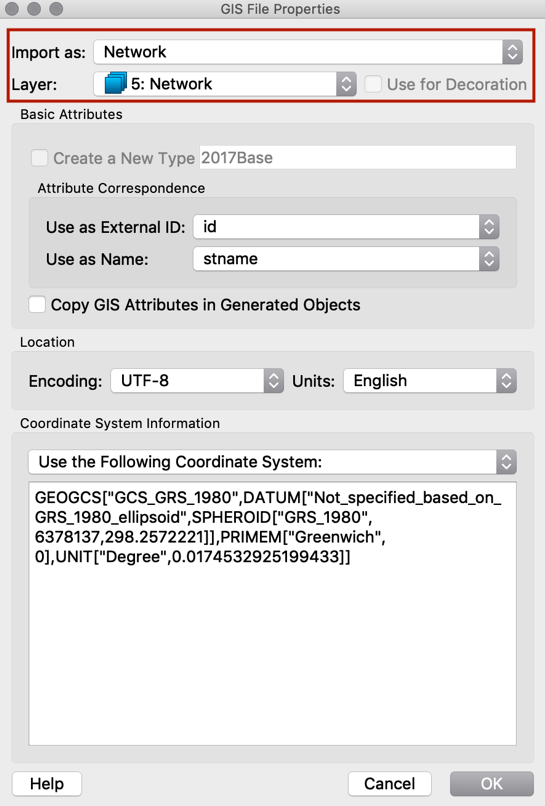
Figure 1: The GIS File Properties window will open when you’ve selected the GIS file.
Legen Sie unter Attributkorrespondenz (Abbildung 2) fest, welche Attribute in der GIS-Datei für die externe ID und den Namen der importierten Objekte verwendet werden sollen. Obwohl dieser Schritt nicht obligatorisch ist, wird er dringend empfohlen, da er die einzige Möglichkeit ist, eine Beziehung zwischen den GIS-Daten und dem Netzwerk in Aimsun Next für zukünftige Referenzen aufrechtzuerhalten, d. h. die Ergebnisse einer Makrozuweisung in ein anderes Softwarepaket zu importieren.
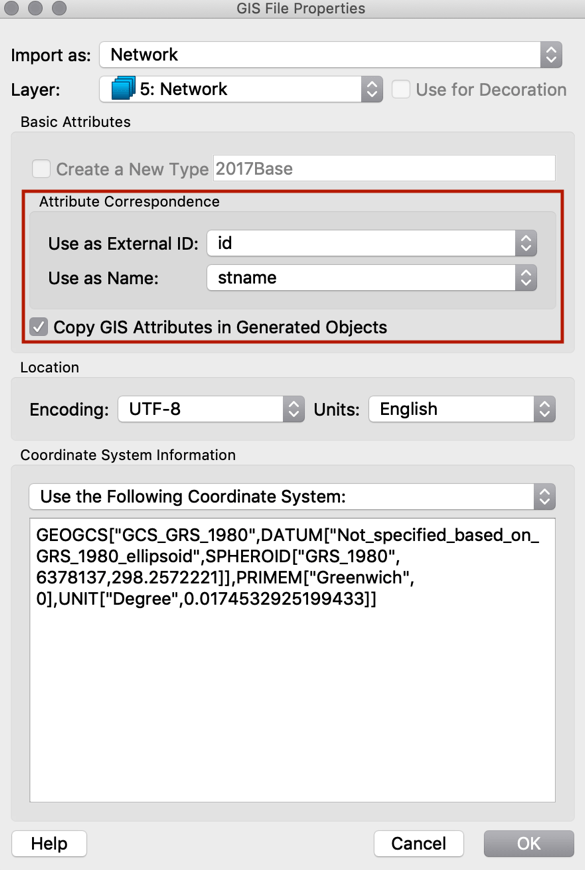
Figure 2: Attribute Correspondence
Shapefiles werden in der Regel mit einer Projektionsdatei (.prj) angezeigt, die das Koordinatensystem beschreibt, auf dem sie basieren (Abbildung 3). Wenn sich das Koordinatensystem der Datei Aimsun Next (siehe Projekt – > Eigenschaften) von dem der GIS-Daten unterscheidet, werden die GIS-Daten in das Koordinatensystem der Datei Aimsun Next transformiert.
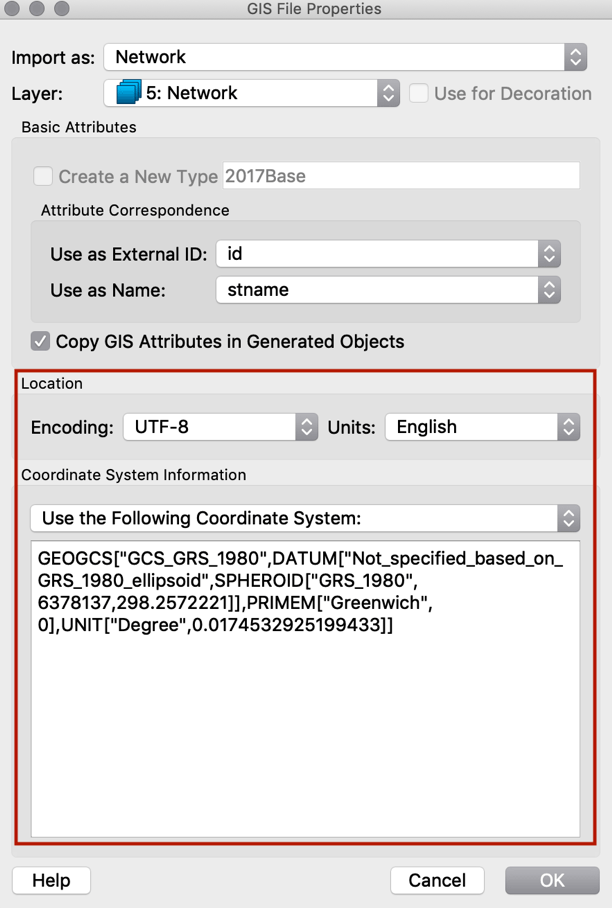
Abbildung 3: Koordinatensystem
Wenn alle diese Aspekte konfiguriert wurden, klicken Sie auf OK, und das Dialogfeld Netzwerkimportwird wird angezeigt. Die nachfolgenden Schritte werden in Teil 2 dieses technischen Vermerks behandelt, der im Juni 2019 veröffentlicht werden soll.